Wir sind gerade dabei, von Generation zu Generation zwischen Android- und iPhone-Telefonen zu wechseln, um einen Vorgeschmack auf das Apple-Material und die Erfahrung mit flüssiger Logik zu erhalten. Der einzige Kritikpunkt, den wir mitgeteilt haben, ist, dass wir den Teil der Benutzer, die die Änderung bewirken, regeln, insbesondere an Orten wie Indien, es gibt keine Möglichkeit, alte WhatsApp-Chats auf Ihr Android-Telefon zu übertragen „iPhone. Ja gut, WhatsApp ist auf dem Laufenden, wir verlangen unaufhörlich und lassen uns ganz einfach Ihre Chats von Android auf das iPhone übertragen. Wenn Sie auf der Suche nach einer Lösung für dieses Problem sind oder sich für die bezahlten Werkzeuge entscheiden, um Ihre wertvollen Chats zu ersetzen, ist das gut, plus Wartung. In diesem Artikel erklären wir Ihnen, wie Sie Ihre Nachrichten und WhatsApp-Medien problemlos von Android auf das iPhone übertragen können.
WhatsApp von Android auf das iPhone übertragen (2022)
Bevor Sie den Prozess der Übertragung von WhatsApp-Nachrichten von einem Android-Telefon auf Ihr iPhone prüfen, müssen Sie sich mit bestimmten Anforderungen vertraut machen, die Sie benötigen, um diese Funktion zu erfüllen. Wenn Sie die Grundlagen kennen, gehen Sie zu den Etappen, um die Données zu migrieren. WhatsApp von einem anderen Gerät:
Bedingungen, die erforderlich sind, um WhatsApp-Nachrichten auf Android und iOS zu ersetzen
Wenn Sie sich nicht sicher sind, welche Anzahl Sie wählen, müssen Sie sich vor der Übertragung Ihrer WhatsApp-Chats an Ihr Android-Telefon oder an ein iPhone erinnern. Es ist wichtig, dass Sie diese Punkte beachten, damit Sie den Übertragungsvorgang nicht riskieren.
Sie müssen die folgenden Bedingungen erfüllen, um WhatsApp-Chats von Android auf das iPhone zu übertragen:
- Ein Android-Telefon mit Android 5 Lollipop und höher.
- iPhone mit iOS 15.5 oder neuerer Version. Wir haben geschrieben, dass wir Android-Chats von einem iPhone ersetzen möchten, das gerade die Beta-Version für iOS 16-Entwickler ist, aber in unseren Tests nicht funktioniert haben. Dies bedeutet, dass Sie WhatsApp-Chats von Android auf das iPhone auf alle kostenlosen iOS 15-Telefone übertragen können, darunter die Serien iPhone 13, iPhone 12, iPhone 11, iPhone XS/ XS Max, iPhone SE, SE2 und SE3, ähnlich dem iPhone XR. .
- UN Version WhatsApp kompatibelDies ist die iOS-Version 2.22.10.70 oder höher und die Android-Version 2.22.7.74 oder höher.
- Laden Sie die Anwendung „Passer à iOS“ herunter (Kostenlos) aus dem Play Store auf Ihrem Android-Telefon. Außerhalb von WhatsApp können Sie mit der Anwendung Ihre Nachrichten, Kontakte, Dateien usw. auf Ihr iPhone übertragen.
- Das ist das Wichtigste, damit diese Methode funktioniert. Vous devez Initialisieren Sie Ihr iPhone neu und konfigurieren Sie es bis zum Nullpunkt, also, Sie können Ihre WhatsApp-Nachrichten nicht ersetzen. Die Schritte zur Neuinitialisierung eines iPhones werden hier ausführlich erläutert.
- Verbinden Sie sich mit WhatsApp auf dem iPhone und nutzen Sie dabei die gleiche Android-Telefonnummer. Sie können die Nummer des Telefons nicht ändern, um die Position der Empfänger zu ändern.
- Da der Übertragungsvorgang nicht viel Zeit in Anspruch nehmen kann, müssen Sie Ihr Android-Telefon und Ihren iPhone-Zweig an eine Stromquelle anschließen, wenn Ihr WhatsApp-Versand sehr groß ist.
- Darüber hinaus müssen Sie Ihre beiden Geräte ohne Datenverlust verbinden, damit Ihr Android-Telefon mit dem iPhone-Zugriffspunkt verbunden ist, um die Daten zu übertragen.
Haben Sie WhatsApp-Quellen oder können Sie diese nicht auf das iPhone übertragen?
Auf der offiziellen Support-Seite informiert Sie WhatsApp ausführlich über die Informationen, die Sie für den Ersatz von Android durch das iPhone benötigen. Wir haben folgendes ausgewählt:
| Übertragene WhatsApp-Empfänger | Nicht übertragene WhatsApp-Empfänger |
|---|---|
| Informationen zum Wettbewerb | Name des Profilbildes |
| Bild des Profils | Peer-to-Peer-Zahlungsnachrichten |
| Diskussionen einzelner Personen und Gruppen | Historique des appels |
| Diskussionsgeschichte (mit Medien) | |
| Parameter WhatsApp |
Kommentieren Sie die Neuinitialisierung eines iPhone mit iOS 15 oder einer älteren Version
Wenn Sie von einem Android-Telefon auf ein neues iPhone wechseln, müssen Sie vorab Ihre WhatsApp-Chats in der Konfiguration Ihres Apple-Geräts für die Premiere ersetzen. Wenn Sie jedoch bereits ein iPhone verwenden und Ihre alten Chats von Android übertragen möchten, müssen Sie das Gerät neu initialisieren, um dies zu bestätigen.
Der Vorgang zur Neuinitialisierung eines iPhones ist ganz einfach. Wir empfehlen Ihnen jedoch, Ihre Daten vorab in iCloud zu speichern. Sobald Sie Ihr Apple-Gerät neu initialisiert haben, sagen Sie Folgendes:
1. Öffnen Sie die Anwendungsparameter auf Ihrem iPhone und greifen Sie auf „Allgemein -> iPhone übertragen oder neu initialisieren”
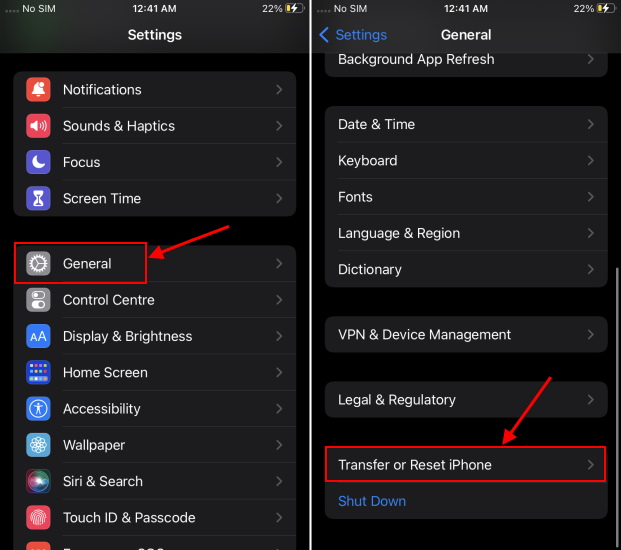
2. Ensuite, wählen Sie „Löschen Sie alle Inhalte und Parameter” Möglichkeit. Sie lesen den Bildschirm „Effacer cet iPhone“, oder Sie müssen auf „Klicken“ klickenFortsetzung„pour aller plus Lende.“
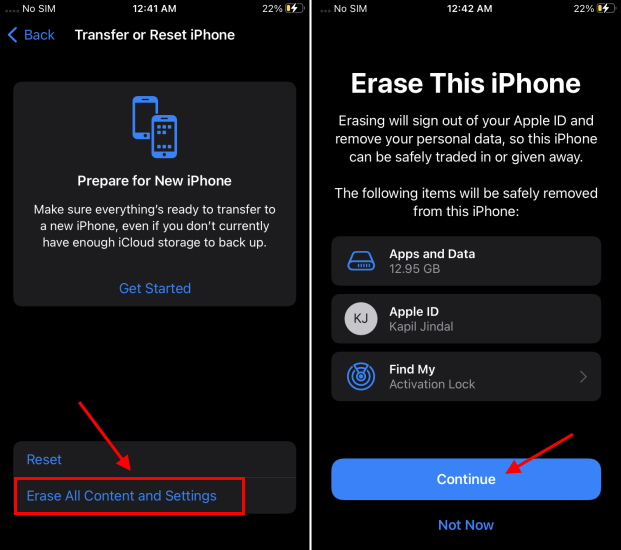
3. Ensuite, geben Sie Ihr Passwort zur Bestätigung ein und wählen Sie „Effacer” Nachdem Sie Ihre Daten auf iCloud gespeichert haben. Et c'est tout. Sie müssen Ihr iPhone neu initialisieren.
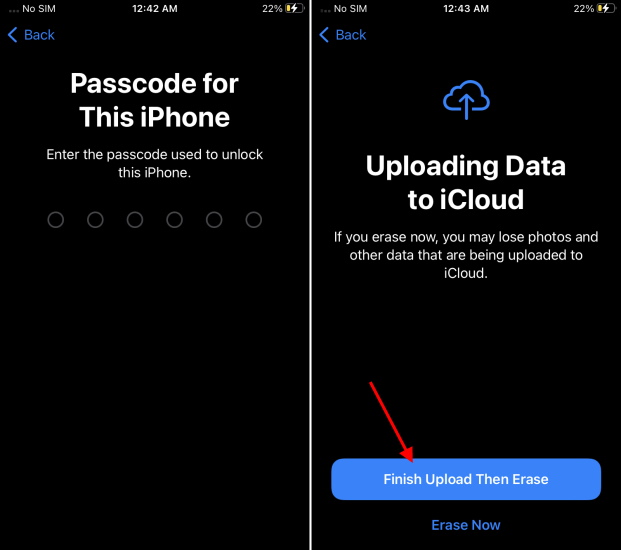
Schritte zur Übertragung der WhatsApp-Diskussionen von Android auf das iPhone
Notiz: Wir haben das OnePlus Nord mit OxygenOS 12 auf Basis von Android 12 und das iPhone SE 2 mit iOS 15.5 genutzt, um die WhatsApp-Donner-Übertragungsfunktion auf diesem Weg zu testen. Darüber hinaus sind wir der Meinung, dass die Funktion zur Übertragung von Daten in mehreren Schritten bereitgestellt wird und dass sie nicht mehr mit Android 11 (Asus ROG Phone 5s) und iOS 16 Beta (iPhone X) an unserer Küste funktionieren .
Während sich die Basen auf dem Warenkorb befinden, können Sie Ihre Kommentare kostenlos von WhatsApp-Empfängern von einem Android-Telefon auf Ihr iPhone übertragen. Oh ouais! Sie benötigen keine weiteren kostenpflichtigen Tools, um WhatsApp-Chats auf Ihrem iPhone zu ersetzen. Diese Kommentarfunktion ist kostenlos und offiziell, um Chats von Android auf das iPhone zu übertragen:
1. Sobald Sie Ihr iPhone neu initialisiert haben, starten Sie den Konfigurationsvorgang anhand der Anweisungen auf dem Bildschirm. Verbinden Sie sich mit Ihrem Apple-Konto und fügen Sie noch eine weitere Nachricht hinzu.Bewerbungen und Données” Anhänger la Konfiguration.
2. Auf dieser Seite wählen Sie „Ersetzen Sie die Données von Android” Option (avant-dernier à partir du bas).
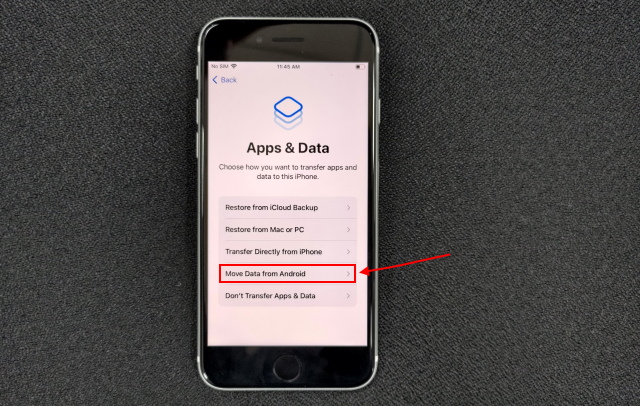
3. Geben Sie auf dem nächsten Bildschirm den Titel „Von Android entfernen“ ein und tippen Sie auf „Fortsetzung” Um einen einzigartigen Code zu sehen, den Sie in die Anwendung „Passer to iOS“ auf Ihrem Android-Telefon eingeben müssen.
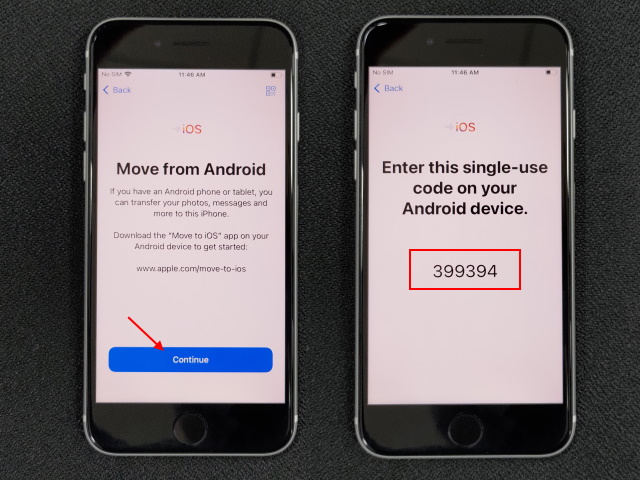
4. Warten Sie, bis Ihr Android-Telefon funktioniert Öffnen Sie die Anwendung „Déplacer gegen iOS“ (Kostenlos).
5. Bitte wenden Sie sich bei der Bewerbung an „Fortsetzung„Akzeptieren Sie die Geschäftsbedingungen von Apple und vereinbaren Sie mit der Anwendung alle erforderlichen Autorisierungen (die Lokalisierungsautorisierung ist unbedingt erforderlich).
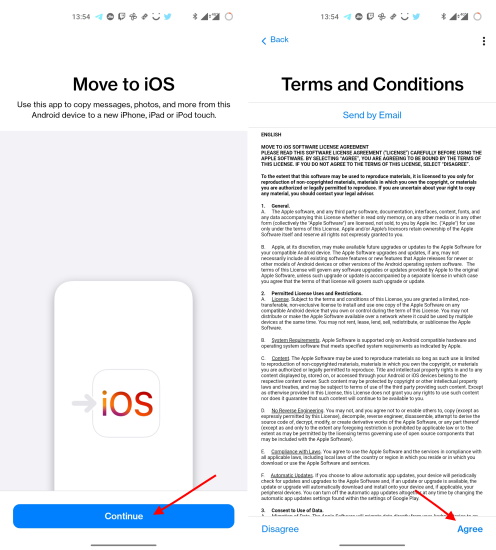
6. Après cela, vous verrez à nouveau a bouton „Continuer“ sur le „Finden Sie Ihren Code”Filter. Klicken Sie auf die Schaltfläche „Weiter“ und geben Sie den Code ein, der auf Ihrem iPhone angezeigt wird (auf Schritt 3).

7. Nachdem Sie den Code eingegeben haben, wird Ihr Android-Telefon ohne Kabel mit Ihrem iPhone verbunden. Es kann sein, dass Sie eine Auswahl treffen müssen Es wird ohne lokale Verbindung zum iPhone mit dem Netzwerk verbunden Um den Jumelage-Prozess zu beenden.
8. Après avoir couplé les deux appareils, vous Siehe eine Option „Transférer des données“ Mit der Anwendung „Move to iOS“ auf Ihrem iPhone. Ici, Wählen Sie die Option „WhatsApp“ de la liste. Sie haben ein Auto und die Taille zum Speichern von WhatsApp-Nutzern, die Sie von Android auf das iPhone übertragen haben. Klicken Sie auf die Schaltfläche „Weiter“, um fortzufahren.
Notiz: En attendant, vous verrez an message indiquant „ En attende de
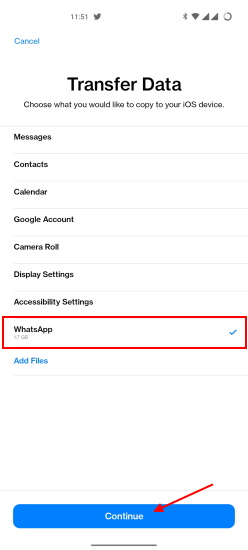
9. In diesem Stadium wird die Option „Chats auf iOS übertragen“ von WhatsApp auf Ihrem Bildschirm angezeigt. Dies bedeutet, dass Sie Ihre Android-Nachrichten auf das iPhone übertragen möchten. Dann appuyez sur le „BeginnerKlicken Sie anschließend auf „Weiter“, damit WhatsApp Ihre Dateien für die Übertragung vorbereiten kann.
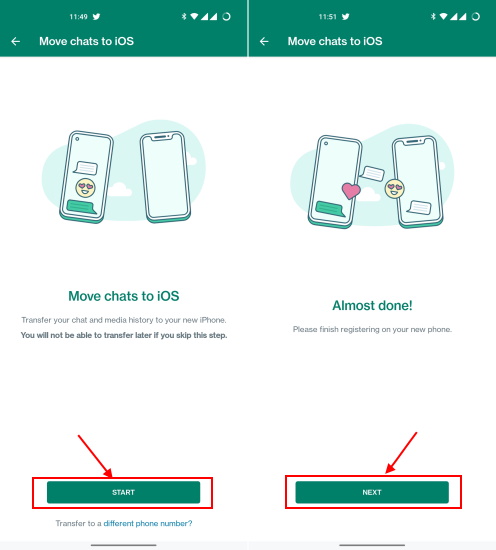
10. Anschließend funktioniert WhatsApp wie von Zauberhand und beginnt mit der Übertragung Ihrer Nachrichten und WhatsApp-Medien von Android auf das iPhone.
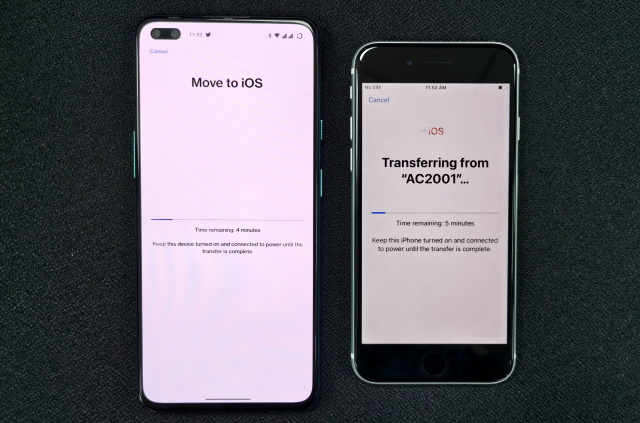
Notiz: Veuillez Rester Patient Car Le Processus De Données Transfert Whatsapp könnte bestimmte Zeiträume erfordern. Die Anwendung dauert in der Regel 4 bis 5 Minuten, aber es kann mehr Zeit in Anspruch genommen werden, bis Ihr Gargerät voluminös ist. Ich habe ein neues WhatsApp von 1,7 Go von Android auf das iPhone übertragen und es dauerte nur etwa 30 Minuten.
11. Endlich, Ihr Android-Telefon und Ihr iPhone Anzeige der Meldung „Transfert terminé“ Eines Tages wurden Ihre WhatsApp-Nachrichten mit Erfolg auf Ihr Apple-Gerät übertragen.
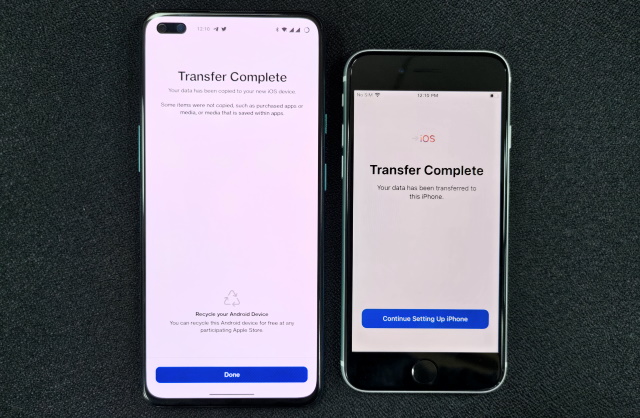
Konfigurieren Sie WhatsApp und beenden Sie die Übertragung von Daten auf das iPhone
Bitte beachten Sie, dass Sie das Android-Telefon nicht mehr benötigen und es über „Applaus“ herunterladen können.Weiter zur Konfiguration des iPhone„Auf Ihrem Apple-Gerät, wie im Bild angezeigt. Nachdem Sie dies getan haben, folgen Sie den nächsten Schritten, um WhatsApp auf Ihrem iPhone zu konfigurieren:
12. Gehen Sie zum Speicherort, gehen Sie zum App Store und installieren Sie WhatsApp (Kostenlos).
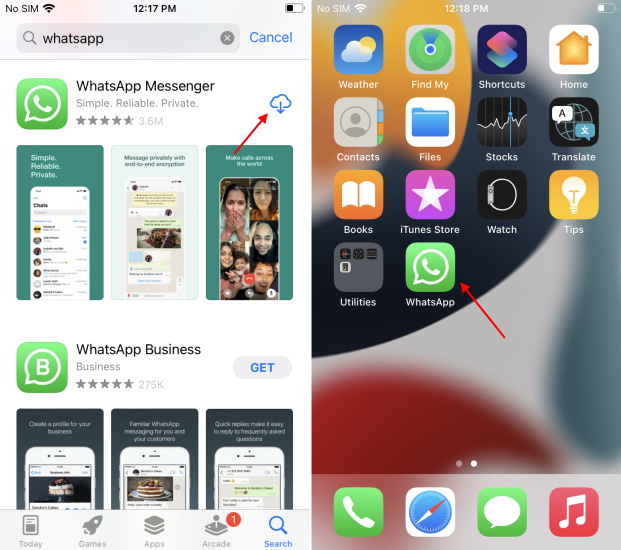
13. Öffnen Sie anschließend WhatsApp Messenger auf Ihrem iPhone und lesen Sie „Ersetzen Sie die Diskussionen von Android„Demande tout de suite.“ Klicken Sie auf die Schaltfläche „Entfernen“ und senden Sie WhatsApp an die erforderlichen Berechtigungen, um Nachrichten von Android auf das iPhone zu übertragen.
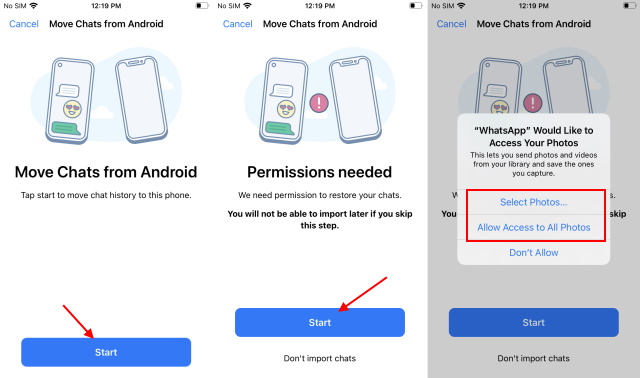
14. Sobald Sie dies getan haben, importieren Sie WhatsApp-Chats für Ihr Android- oder iPhone-Telefon. Sie können es etwa 10 bis 15 Minuten oder länger einwirken lassen, bis Ihre Garzeit erreicht ist. Du verrezst ein „Übertragung abgeschlossen” Laden Sie nach dem Abschluss ein und konfigurieren Sie möglicherweise Ihr Profil.
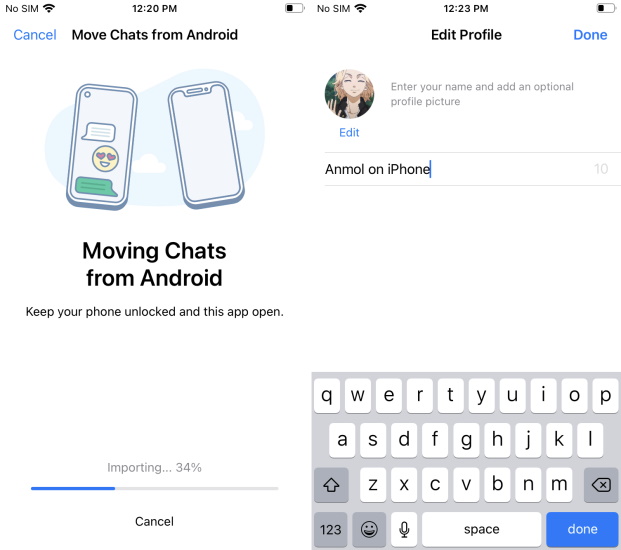
15. Und voilà, Sie haben es geschafft! Sie können Ihre Nachrichten und Medien von Android auf iOS übertragen.
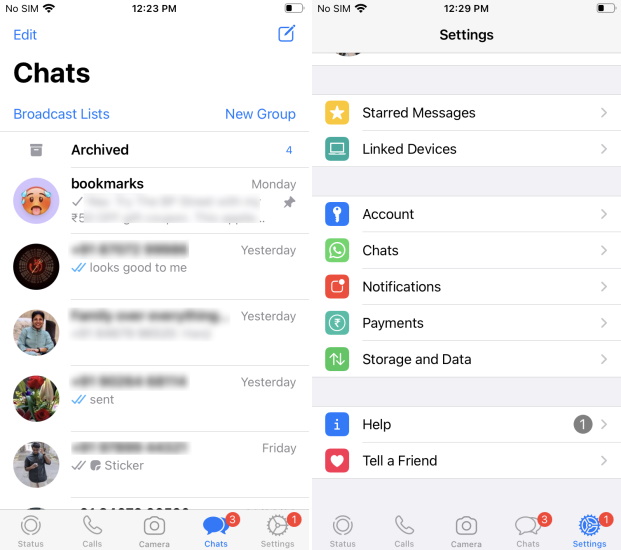
Aktivieren Sie iCloud für WhatsApp auf dem iPhone
Nachdem Sie fertig waren, gibt es noch einen letzten Schritt, den Sie für die Reinigung tun müssen. Es ist jedoch wichtig, dass Sie erwähnen, dass Ihre Freunde mit der Hilfe eines gespeicherten Standorts auf Ihr iPhone übertragen wurden. Sie müssen die iCloud-Speicherung für WhatsApp manuell aktivieren.
Um dies zu tun, nehmen Sie Kontakt zu „Parameter -> Chats -> Chat-Schutz” und wählen Sie „Sauvegarder-Verwalter” Option zum Speichern Ihres Chat-Verlaufs und Ihrer Medien in iCloud. Wenn Sie also auf ein anderes iPhone gegangen sind, können Sie mithilfe der iCloud-Sicherung problemlos alle Ihre vorherigen Nachrichten wiederherstellen. Um mehr über WhatsApp zu erfahren und zu erfahren, konsultieren Sie bitte den Artikel.
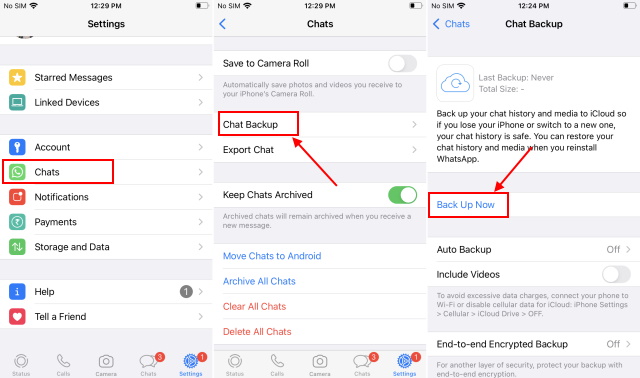
Sie haben WhatsApp nicht in der Anwendung „Auf iOS verschieben“ gesehen? Voici pourquoi!
Ich bemerke jedoch, dass viele Benutzer mit diesem Problem konfrontiert sind oder dass sie die Option „WhatsApp“ in der Anwendung „Umstellung auf iOS“ nicht überschreiten. Und das ist, weil WhatsApp diese Chat-Übertragungsfunktion nicht für alle Benutzer bereitstellt. Die Funktion ist nicht für bestimmte Benutzer und Benutzer verfügbar, die die Option „WhatsApp“ in der Anwendung „Move to iOS“ ausgewählt haben. Die Gesellschaft, die den Anbieter vorschlägt, bietet allen Nutzern die Möglichkeit, Nachrichten von Android auf das iPhone zu übertragen, und bleibt dann am Standort.
Die Migration von WhatsApp-Chats zu iOS funktioniert nicht mehr? Kommentar-Reparierer!
Wenn Sie Probleme haben, nachdem Sie versucht haben, Ihre Chats von Ihrem Android-Telefon auf Ihr iPhone zu übertragen, lesen Sie die folgenden Lösungen:
1. Stellen Sie sicher, dass Ihr Android-Telefon und Ihr iPhone bei der Einführung dieses Artikels auf die Anforderungen der Basisrepertoire reagieren. Stellen Sie sicher, dass Sie auf Ihrem Gerät eine kompatible Version von WhatsApp verwenden.
2. Anschließend müssen Sie Ihr iPhone nicht neu initialisieren, bevor Sie Ihre alten WhatsApp-Chats auf dem iPhone ersetzen. Sie können Ihre WhatsApp-Nachricht nicht auf ein iPhone übertragen, das gerade aktiviert ist „Es ist nicht möglich, die neue und alte Geschichte zu verschmelzen.“ Zeigen Sie WhatsApp auf der Support-Seite an. Folgen Sie den nächsten Schritten, um Ihr iPhone vor dem Fortfahren neu zu initialisieren. Wenn Sie ein neues iPhone konfigurieren, müssen Sie es nicht mehr tun.
3. Achten Sie darauf, dass das Android-Telefon und das iPhone nicht mit derselben WLAN-Verbindung verbunden sind, um die Chat-Funktion zu übertragen.
4. Wenn diese beiden Optionen an Ort und Stelle sind, laden wir Sie ein, WhatsApp auf Ihrem iPhone zu verbinden und dabei die gleiche Telefonnummer zu verwenden, die Sie auf Ihrem Android-Telefon verwenden. Sie können die Nummern des Telefons aufgrund des Übertragungsvorgangs nicht ändern.
4. Endlich, es ist möglich, dass die Anwendung „Von iOS ersetzen“ nicht richtig funktioniert oder auf Ihrem Android-Telefon installiert wird. Wenn dies der Fall ist, empfehlen wir Ihnen auf der offiziellen Support-Seite, den Support von Apple zu kontaktieren, um Ihnen bei der Lösung des Problems zu helfen.
Foire aux-Fragen (FAQ)
Kommentar: Übertragen Sie den Verlauf der WhatsApp-Diskussionen von Android auf das iPhone?
Seit dem 14. Juni hat WhatsApp offiziell den Preis für die Übertragung von Chats von Android auf das iPhone hinzugefügt. Sie benötigen einfach ein mit Android kompatibles Telefon mit der Anwendung „Auf iOS verschieben“ und ein iPhone (neu oder neu initialisiert), um die Nachrichten auf Ihrem Android-Telefon durch WhatsApp zu ersetzen. Wir haben die detaillierten Anweisungen zum Übertragen von Android-Chats auf das iPhone in unserer Anleitung beigefügt, um weitere Informationen zu erhalten.
Möchten Sie WhatsApp-Chats mit Google Drive auf einem iPhone wiederherstellen?
Sie können WhatsApp-Diskussionen nicht mit der Hilfe von Google Drive von Ihrem Android-Telefon auf Ihrem iPhone wiederherstellen. Stattdessen können Sie jetzt die Anwendung „Move to iOS“ verwenden, um Ihren Verlauf von Chats von einem Android-Telefon auf ein iPhone zu übertragen.
Ist es möglich, WhatsApp von Google Drive auf iCloud zu übertragen?
Ja, es ist höchstwahrscheinlich nicht möglich, Ihre WhatsApp von Google Drive über iCloud zu speichern. Der Prozess ist schnell und impliziert die Übertragung von Android-Chats auf das iPhone mithilfe des offiziellen, kostenpflichtigen Prozesses von WhatsApp. Es ist erforderlich, dass Ihr iPhone unter Verwendung neu initialisiert wird und ein Android-Telefon mit der Anwendung „Move to iOS“ aktiviert wird. Wenn Sie die Android-Chats auf das iPhone übertragen möchten, können Sie die iCloud-Aktivierung auf Ihrem iPhone aktivieren. Wir haben einen ausführlichen Kommentar abgegeben, der in unserem Leitfaden funktioniert.
Kann WhatsApp Chats anzeigen, die von Android auf das iPhone übertragen werden?
Nicht, WhatsApp hilft Ihnen nicht dabei, die Daten zu sehen, die Sie von Android auf das iPhone übertragen möchten. Wenn Ihre Nachrichten nicht über einen neuen Speicherserver verfügen, müssen Sie die gespeicherten iCloud-Dateien aktivieren, nachdem Sie sie gelöscht haben.
Werden meine WhatsApp-Nachrichten nach dem Übergang zum iPhone von Android unterstützt?
Die Antwort ist nicht. „Ihr Android-Telefon ist mit Ihren Freunden verbunden, wenn Sie WhatsApp unterstützen oder Ihr Telefon verwenden“, Erklären Sie den Eigentümer der Nachricht auf der Support-Seite.
Ersetzen Sie WhatsApp-Nachrichten von Android auf iPhone
Wenn Sie also die Anweisungen zum nächsten Schritt beachten, können Sie Ihre WhatsApp-Diskussionen problemlos auf Ihr neues iPhone übertragen. Wenn Sie außerdem das iPhone auf Android übertragen möchten, können Sie mit dem großen Nachrichtendienst auch die Nachrichten in andere Bereiche verschieben. Derzeit ist die Funktionalität auf Pixel, Samsung-Telefone und bestimmte Android 12-Telefone beschränkt. Das sagte ich, wir haben einige Stunden lang WhatsApp gesehen, als wir die Initiative ergriffen und den Wechsel zu mobilen Platten vereinfacht haben. Der große Nachrichtendienst bietet derzeit auch einen Preis für mehrere Geräte. Sie können WhatsApp im Web oder auf dem Büro nutzen, wenn Ihr Telefon keine Verbindung zum Internet hat. Sie können die Konfigurationsschritte mit Hilfe des Artikels konsultieren. Und wenn Sie sicher sind, kontaktieren Sie uns bitte nicht mit den Kommentaren hier.
